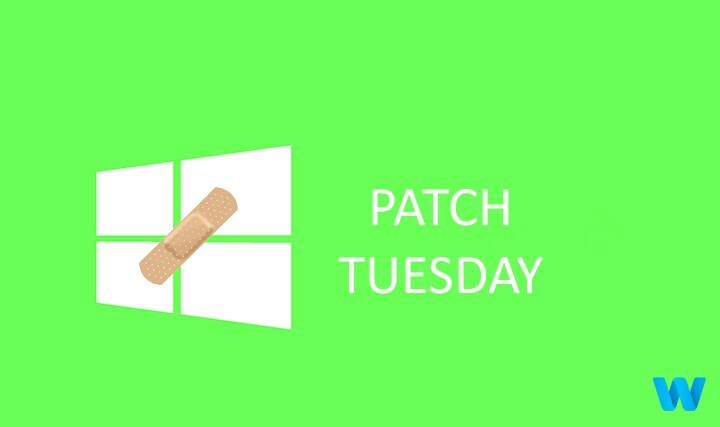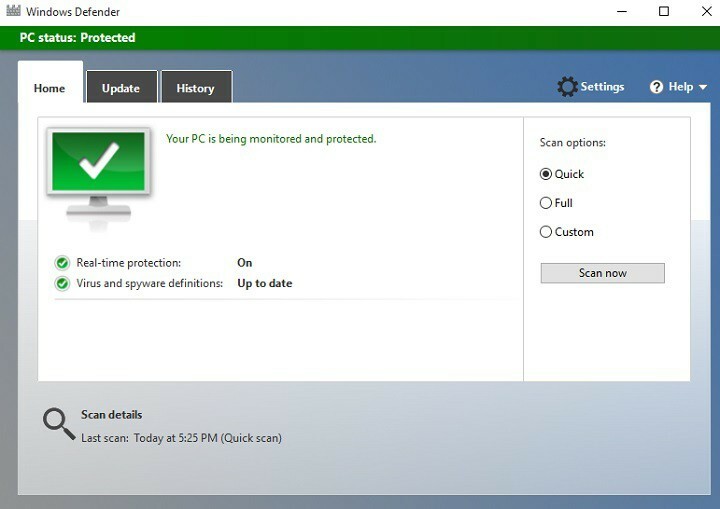سيعمل هذا البرنامج على إصلاح أخطاء الكمبيوتر الشائعة ، ويحميك من فقدان الملفات ، والبرامج الضارة ، وفشل الأجهزة ، وتحسين جهاز الكمبيوتر الخاص بك لتحقيق أقصى أداء. إصلاح مشكلات الكمبيوتر وإزالة الفيروسات الآن في 3 خطوات سهلة:
- قم بتنزيل Restoro PC Repair Tool الذي يأتي مع التقنيات الحاصلة على براءة اختراع (براءة الاختراع متاحة هنا).
- انقر ابدأ المسح للعثور على مشكلات Windows التي يمكن أن تسبب مشاكل في الكمبيوتر.
- انقر إصلاح الكل لإصلاح المشكلات التي تؤثر على أمان الكمبيوتر وأدائه
- تم تنزيل Restoro بواسطة 0 القراء هذا الشهر.
واجهت Cloudfare تحديًا آخر كجزء من مهمتها لتحسين الإنترنت ، أكثر أمناوأكثر موثوقية وفعالية. أعلنت الشركة مؤخرًا عن إطلاق DNS 1.1.1.1 - خدمة DNS للمستهلكين الأسرع والأول للخصوصية على الإنترنت.
Cloudflare هو مزود خدمة شبكة عالمية يقدم واحدًا من أفضل برامج حماية DDoS. في عام 2014 ، جعلوا التشفير مجانيًا لجميع العملاء وفي العام الماضي جعلوا تخفيف DDoS مجانيًا وغير مقيد في جميع خططهم.
بعد ذلك ، تم إطلاق خدمة جديدة لتقديم بديل سريع وآمن لـ
VPN. اقرأ المزيد عن هذا في مقالتنايقترب عصر VPN الخاص بالشركات من نهايته مع ارتفاع Cloudflare Access‘.خدمة DNS الجديدة التي تركز على الخصوصية 1.1.1.1
ربما قرأت في مقالاتنا ذلك يمكن لمزود خدمة الإنترنت الخاص بك أيضًا بيع بيانات التصفح الخاصة بك. وهذا قانوني في أجزاء كثيرة من العالم. الآن ، يمكنك تأمين اتصالك من دليل الإنترنت.
بالتوجه إلى 8.8.8.8 بديل لمزود DNS من Google ، ركز Cloudflare على الخصوصية.
لقد صرحوا بعدم تسجيل الدخول الخاص بك عنوان IP (الطريقة التي تحدد بها الشركات الأخرى هويتك). واحتفظت بشركة KPMG لمراجعة أنظمتها سنويًا للتأكد من أنها تقوم بما تعد به.
يضع نظام مراقبة أداء وتحليلات DNS المستقل 1.1.1.1 ليكون أسرع دليل DNS للإنترنت في العالم كما ترى أدناه.
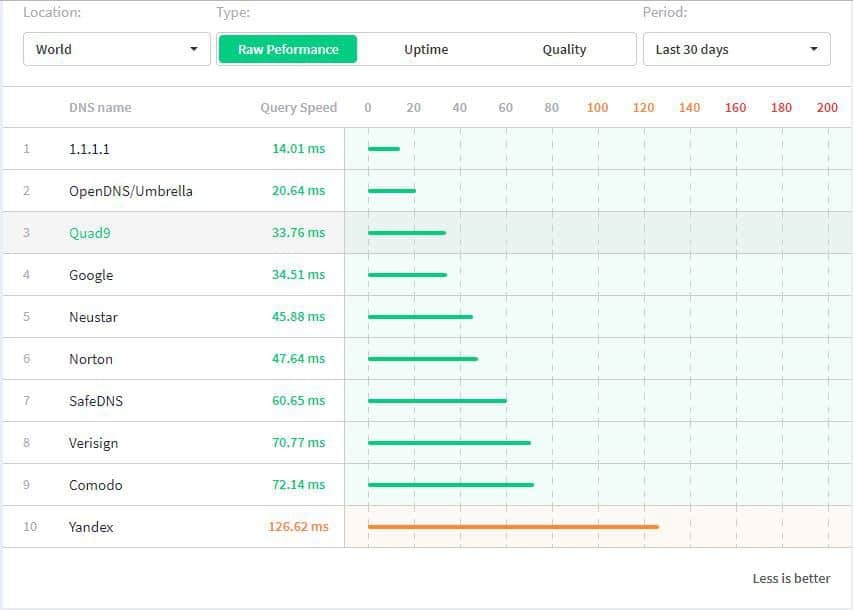
خادم DNS هو عنصر حاسم في الإنترنت. إذا كنت ترغب في الوصول إلى أي موقع ويب على الإنترنت ، فأنت بحاجة إلى الوصول إلى خادم DNS أولاً.
بعد أن يتلقى خادم DNS طلبك ، سيتم توجيهك إلى موقع الويب المطلوب. وبالتالي ، فإن اختيار أسرع دليل DNS عبر جميع أجهزتك سيزيد من سرعة وصولك عبر الإنترنت.
كيفية إعداد خادم DNS 1.1.1.1 على نظام التشغيل Windows 10
يمكن لأي شخص القيام بهذا الإعداد بدون خبرة فنية ويمكنك اتباع الدليل أدناه للقيام بذلك:
- فتح لوحة التحكم من قائمة البدأ
- انتقل إلى الشبكة والإنترنت

- انتقل إلى مركز الشبكة والمشاركة> تغيير إعدادات المحول
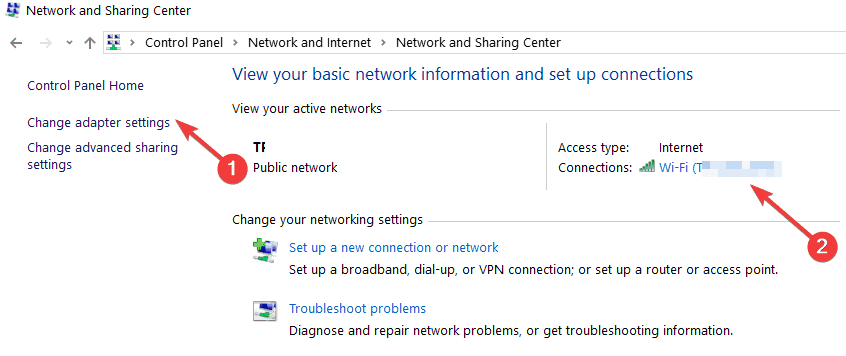
- انقر بزر الماوس الأيمن فوق شبكة Wi-Fi الخاصة بك> انتقل إلى الخصائص
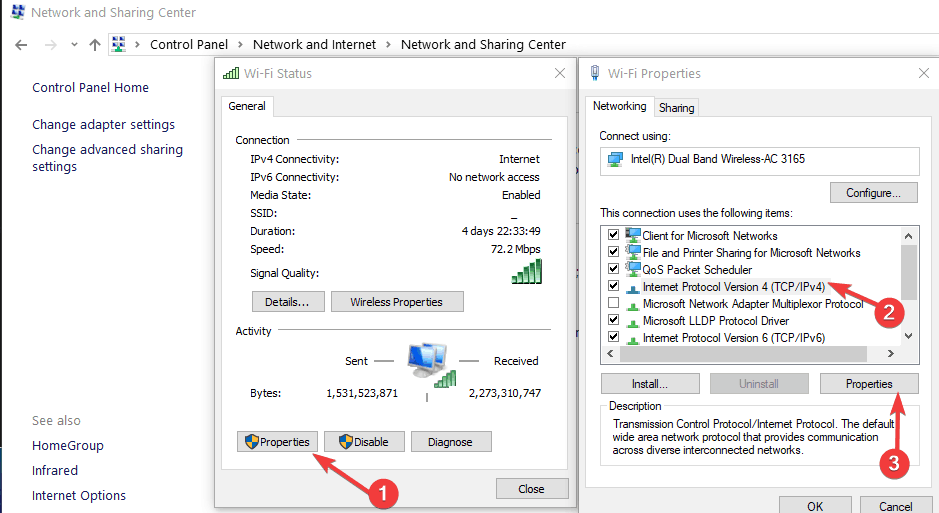
- انتقل إلى Internet Protocol Version 4 أو Version 6 بناءً على تكوين الشبكة لديك
- اذهب إلى الخصائص
- اكتب إعدادات خادم DNS الحالية
- أدخل إعدادات DNS التالية:
- استبدل هذه العناوين بعناوين DNS 1.1.1.1:
- بالنسبة إلى IPv4: 1.1.1.1 و 1.0.0.1
- بالنسبة إلى IPv6: 2606: 4700: 4700:: 1111 و 2606: 4700: 4700:: 1001 - انقر فوق موافق وأعد تشغيل ملف المتصفح.
إذا لم تتمكن من فتح لوحة التحكم ، ألق نظرة على هذا خطوة بخطوة دليل لإيجاد حل. أيضًا ، إذا لم تعمل خصائص IPV4 على جهاز الكمبيوتر الشخصي الذي يعمل بنظام Windows 10 ، فلا داعي للقلق. لقد حصلنا على الحل الصحيح لك.
أنت غير قادر على تغيير خادم DNS؟ تحقق من هذا الدليل المذهل الذي سيساعدك في حل المشكلة في أي وقت من الأوقات.
إذا قمت بإعداده على جهاز التوجيه الخاص بك ، فستستخدم جميع أجهزتك المتصلة DNS الجديد من Cloudfare. يمكنك قراءة المزيد حول الإطلاق والتفاصيل الفنية ومهمة الشركة مدونة Cloudfare.
لا يزال القلق الرئيسي في العالم الرقمي قائمًا الخصوصية والأمن.
يمكننا أن نرى التحسينات جنبًا إلى جنب ، وكذلك الإصدار السريع لتحديثات Windows الجديدة التي توفر إعدادات خصوصية جديدة ، ولكن علينا أن نبقي أعيننا مفتوحة ونبقى على اطلاع.
كما هو الحال دائمًا ، لمزيد من الأسئلة والاقتراحات ، يمكنك الوصول إلى قسم التعليقات أدناه.
مقالات ذات صلة:
- إصلاح هذا: "قد يكون خادم DNS الخاص بك غير متوفر" في Windows 8 ، 8.1 ، 10
- ستجد حلا: أخطاء ExpressVPN DNS عند تشغيل الأداة
- أفضل 4 برامج للكشف عن خرق الخصوصية للحفاظ على أمان بياناتك في عام 2018
- شفافية خصوصية البيانات هي ما يجعل المستخدمين يثقون في الشركات أو لا يثقون بها
 هل ما زلت تواجه مشكلات؟قم بإصلاحها باستخدام هذه الأداة:
هل ما زلت تواجه مشكلات؟قم بإصلاحها باستخدام هذه الأداة:
- قم بتنزيل أداة إصلاح الكمبيوتر تصنيف عظيم على TrustPilot.com (يبدأ التنزيل في هذه الصفحة).
- انقر ابدأ المسح للعثور على مشكلات Windows التي يمكن أن تسبب مشاكل في الكمبيوتر.
- انقر إصلاح الكل لإصلاح المشكلات المتعلقة بالتقنيات الحاصلة على براءة اختراع (خصم حصري لقرائنا).
تم تنزيل Restoro بواسطة 0 القراء هذا الشهر.